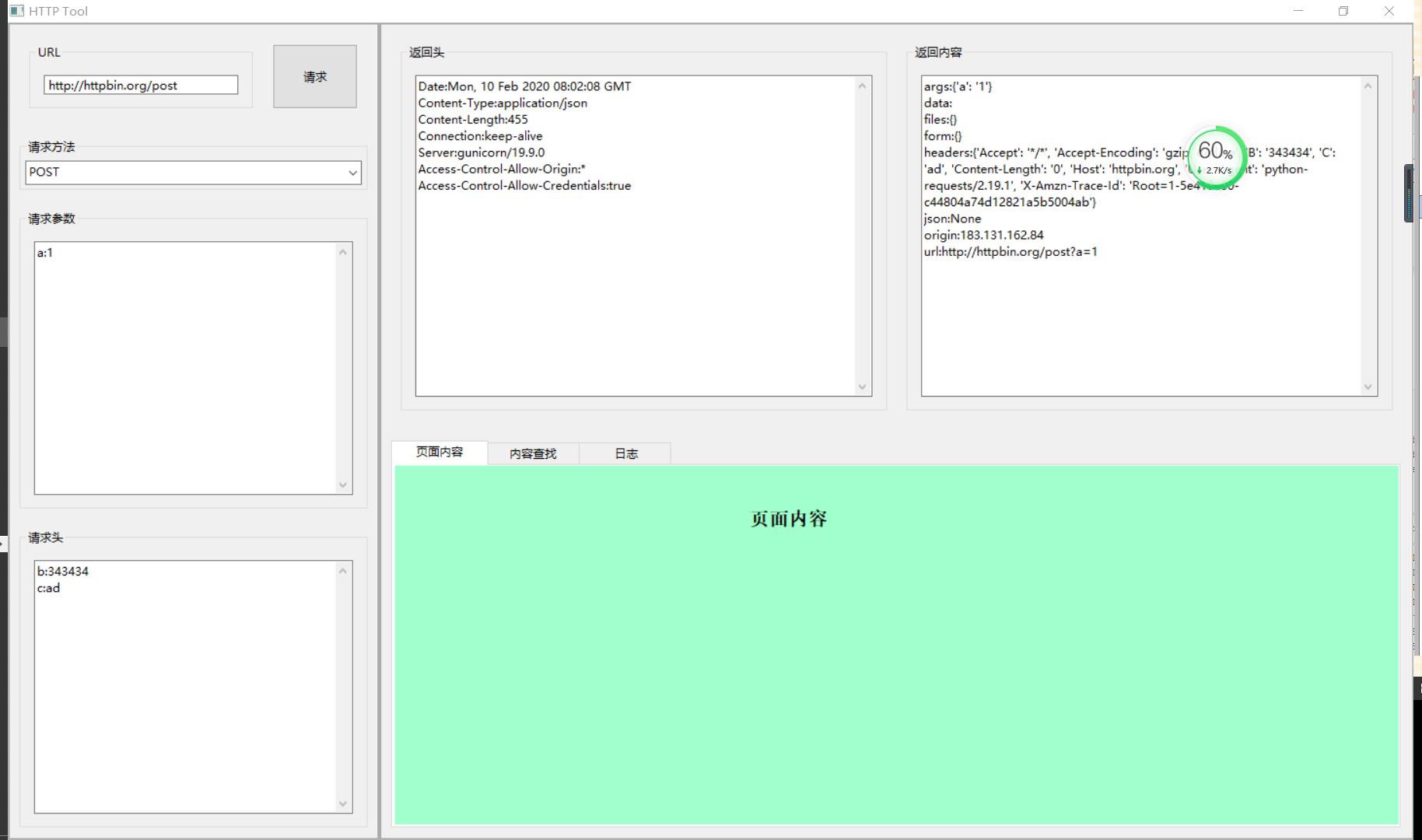简介:wxpython写的HTTP请求交互式工具,现在只支持Get、Post两种方式。
主程序:
import wx import numpy from matplotlib.backends.backend_wxagg import FigureCanvasWxAgg as FigureCanvas from matplotlib.figure import Figure import http_resquest import json import login class Example(wx.Frame): def __init__(self, parent, title): super(Example, self).__init__(parent, title=title) self.Init_Panel() self.Init_Box() self.Init_Left() self.Init_Center() # 将三个垂直盒子添加到垂直盒子 self.Boxh1.Add(self.LeftPanel,proportion = 1, border = 2,flag = wx.ALL | wx.EXPAND) self.Boxh1.Add(self.CenterPanel, proportion=4, border=2, flag=wx.ALL | wx.EXPAND) #将垂直盒子和主框架关联 self.SetSizer(self.Boxh1) #显示主框架 self.Show() self.Http = http_resquest.Http_R() #创建三个面板 def Init_Panel(self): self.LeftPanel = wx.Panel(self) self.CenterPanel = wx.Panel(self) #创建四个盒子 #两个垂直盒子、两个水平盒子 def Init_Box(self): #两个垂直盒子 self.Boxv1 = wx.BoxSizer(wx.VERTICAL) self.Boxv2 = wx.BoxSizer(wx.VERTICAL) #两个水平盒子 self.Boxh1 = wx.BoxSizer(wx.HORIZONTAL) self.Boxh2 = wx.BoxSizer(wx.HORIZONTAL) self.Boxh3 = wx.BoxSizer(wx.HORIZONTAL) def Init_Left(self): # 创建一个wx.StaticBox对象。 # 声明一个wx.StaticBoxSizer与创建的wx.StaticBox对象作为其参数。 nm = wx.StaticBox(self.LeftPanel, -1, 'URL') nmSizer = wx.StaticBoxSizer(nm, wx.VERTICAL) self.input = wx.TextCtrl(self.LeftPanel, -1, size=(200, 20), style=wx.ALIGN_LEFT) nmSizer.Add(self.input, 1, wx.EXPAND | wx.ALL, 10) self.Boxh3.Add(nmSizer, 5, wx.EXPAND | wx.ALL, 10) self.button = wx.Button(self.LeftPanel, -1, "请求") self.Bind(wx.EVT_BUTTON, self.OnClick, self.button) # self.button.SetDefault() # 将按钮设置为默认按钮,不然会是选中状态,边框不同 self.Boxh3.Add( self.button, 0,wx.EXPAND | wx.ALL, 10) self.Boxv1.Add(self.Boxh3, 0,wx.EXPAND | wx.ALL, 10) # 创建一个wx.StaticBox对象。 # 声明一个wx.StaticBoxSizer与创建的wx.StaticBox对象作为其参数。 nm1 = wx.StaticBox(self.LeftPanel, -1, '请求方法') nmSizer1 = wx.StaticBoxSizer(nm1, wx.VERTICAL) # 创建下拉框 self.languages = ['GET', 'POST', 'HEAD','PUT','ELETE'] self.combo1 = wx.ComboBox(self.LeftPanel, choices=self.languages, value=self.languages[0]) # 在StaticBoxSizer盒子添加下拉框 nmSizer1.Add(self.combo1, 1, wx.EXPAND | wx.ALL, 1) self.Boxv1.Add(nmSizer1,0, wx.EXPAND | wx.ALL,10) # 创建一个wx.StaticBox对象 # 声明一个wx.StaticBoxSizer与创建的wx.StaticBox对象作为其参数 nm2 = wx.StaticBox(self.LeftPanel, -1, '请求参数') nmSizer2 = wx.StaticBoxSizer(nm2, wx.VERTICAL) # 创建文本域 self.multiText1 = wx.TextCtrl(self.LeftPanel, -1, style=wx.TE_MULTILINE) # 创建一个文本控件 self.multiText1.SetInsertionPoint(0) # 设置插入点 nmSizer2.Add(self.multiText1, 1, wx.EXPAND | wx.ALL, 10) # 在垂直盒子里添加StaticBoxSizer盒子 self.Boxv1.Add(nmSizer2, 1, wx.EXPAND | wx.ALL, 10) # 创建一个wx.StaticBox对象 # 声明一个wx.StaticBoxSizer与创建的wx.StaticBox对象作为其参数 nm3 = wx.StaticBox(self.LeftPanel, -1, '请求头') nmSizer3 = wx.StaticBoxSizer(nm3, wx.VERTICAL) # 创建文本域 self.multiText2 = wx.TextCtrl(self.LeftPanel, -1, style=wx.TE_MULTILINE) # 创建一个文本控件 self.multiText2.SetInsertionPoint(0) # 设置插入点 nmSizer3.Add(self.multiText2, 1, wx.EXPAND | wx.ALL, 10) # 在垂直盒子里添加StaticBoxSizer盒子 self.Boxv1.Add(nmSizer3, 1, wx.EXPAND | wx.ALL, 10) #把垂直盒子与LeftPanel关联起来 self.LeftPanel.SetSizer(self.Boxv1) def OnClick(self,event): url = self.input.GetValue() if url != "": self.multiText3.Clear() self.multiText4.Clear() data = self.multiText1.GetValue() headers = self.multiText2.GetValue() if self.combo1.GetValue() == "GET": self.get_data(headers, data, url, self.Http.Get) elif self.combo1.GetValue() == "POST": self.get_data(headers, data, url, self.Http.Post) else: print("功能占位") def get_data(self,headers,data,url,Callback): if data == "" and headers == "": headers_data, json_data = Callback(url) elif data != "" and headers == "": data = data.split(" ") data_list = [i.split(":") for i in data] headers_data, json_data = Callback(url, data=dict(data_list)) elif data == "" and headers != "": headers = headers.split(" ") headers_list = [i.split(":") for i in headers] headers_data, json_data = Callback(url, header=dict(headers_list)) else: data = data.split(" ") data_list = [i.split(":") for i in data] headers = headers.split(" ") headers_list = [i.split(":") for i in headers] headers_data, json_data = Callback(url, dict(data_list), dict(headers_list)) for key, value in headers_data.items(): self.multiText3.write(str(key) + ":" + str(value) + " ") for key, value in json_data.items(): self.multiText4.write(str(key) + ":" + str(value) + " ") def Init_Center(self): # 创建一个wx.StaticBox对象 # 声明一个wx.StaticBoxSizer与创建的wx.StaticBox对象作为其参数 nm1 = wx.StaticBox(self.CenterPanel, -1, '返回头') nmSizer1 = wx.StaticBoxSizer(nm1, wx.VERTICAL) # 创建文本域 self.multiText3 = wx.TextCtrl(self.CenterPanel, -1, style=wx.TE_MULTILINE) # 创建一个文本控件 self.multiText3.SetInsertionPoint(0) # 设置插入点 nmSizer1.Add(self.multiText3, 1, wx.EXPAND | wx.ALL, 10) # 在水平盒子里添加StaticBoxSizer盒子 self.Boxh2.Add(nmSizer1, 1, wx.EXPAND | wx.ALL, 10) # 创建一个wx.StaticBox对象 # 声明一个wx.StaticBoxSizer与创建的wx.StaticBox对象作为其参数 nm2 = wx.StaticBox(self.CenterPanel, -1, '返回内容') nmSizer2 = wx.StaticBoxSizer(nm2, wx.VERTICAL) # 创建文本域 self.multiText4 = wx.TextCtrl(self.CenterPanel, -1, style=wx.TE_MULTILINE) # 创建一个文本控件 self.multiText4.SetInsertionPoint(0) # 设置插入点 nmSizer2.Add(self.multiText4, 1, wx.EXPAND | wx.ALL, 10) # 在水平盒子里添加StaticBoxSizer盒子 self.Boxh2.Add(nmSizer2, 1, wx.EXPAND | wx.ALL, 10) # 在垂直盒子里添加水平盒子 self.Boxv2.Add(self.Boxh2, 1, wx.EXPAND | wx.ALL, 10) #创建notebook nb = wx.Notebook(self.CenterPanel, style=wx.NB_FIXEDWIDTH) page1 = PageOne(nb) page2 = PageTwo(nb) page3 = PageThree(nb) #在notebook中添加面板,第一个参数是面板,第二个参数是标签 nb.AddPage(page1, "页面内容") nb.AddPage(page2, "内容查找") nb.AddPage(page3, "日志") self.Boxv2.Add(nb, 1, wx.EXPAND | wx.ALL, 10) self.CenterPanel.SetSizer(self.Boxv2) #本质:创建了三个面板 ###########################使用说明1###################################### class PageOne(wx.Panel): def __init__(self, parent): wx.Panel.__init__(self, parent) colour = [(160, 255, 204), (153, 204, 255), (151, 253, 225), ] self.SetBackgroundColour(colour[0]) self.tx1 = wx.StaticText(self, -1, "页面内容", (355, 45), (100, -1), wx.ALIGN_CENTER) font = wx.Font(14, wx.SWISS, wx.NORMAL, wx.BOLD) self.tx1.SetFont(font) ###########################使用说明2###################################### class PageTwo(wx.Panel): def __init__(self, parent): wx.Panel.__init__(self, parent) colour = [(160, 255, 204), (153, 204, 255), (151, 253, 225), ] self.SetBackgroundColour(colour[1]) self.tx2 = wx.StaticText(self, -1, "选择检索", (355, 45), (100, -1), wx.ALIGN_CENTER) font = wx.Font(14, wx.SWISS, wx.NORMAL, wx.BOLD) self.tx2.SetFont(font) ###########################使用说明3###################################### class PageThree(wx.Panel): def __init__(self, parent): wx.Panel.__init__(self, parent) colour = [(160, 255, 204), (153, 204, 255), (151, 253, 225), ] self.SetBackgroundColour(colour[2]) self.tx3 = wx.StaticText(self, -1, "日志", (355, 45), (100, -1), wx.ALIGN_CENTER) font = wx.Font(14, wx.SWISS, wx.NORMAL, wx.BOLD) self.tx3.SetFont(font) app = wx.App() Example(None, title='HTTP Tool') app.MainLoop()
http_resquest.py:
import requests class Http_R(): def __init__(self): pass def Get(self,url,data = None,header = None): try: res = requests.get(url, params=data,headers = header,timeout=10) return res.headers, res.json() except: print("请求错误") def Post(self,url,data = None,header = None): try: res = requests.post(url, params=data,headers = header,timeout=10) return res.headers, res.json() except: print("请求错误")
演示: